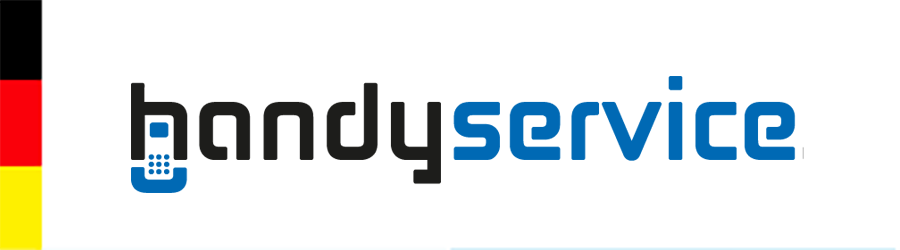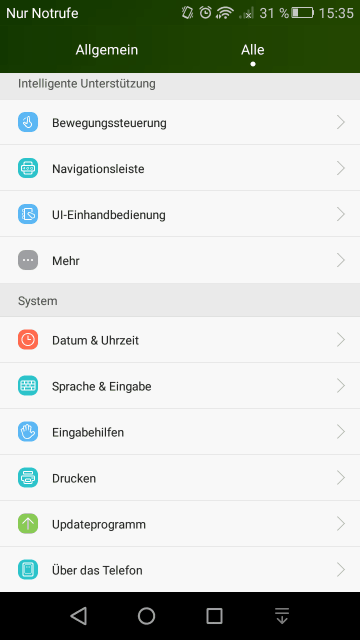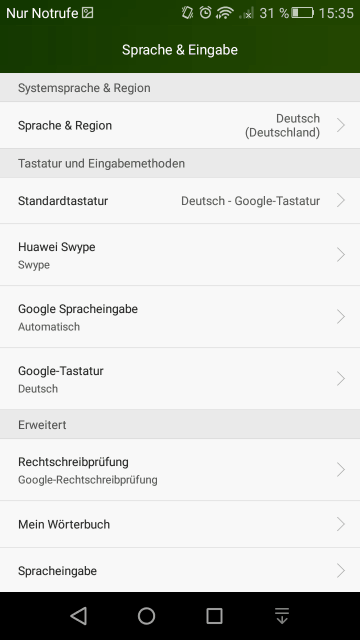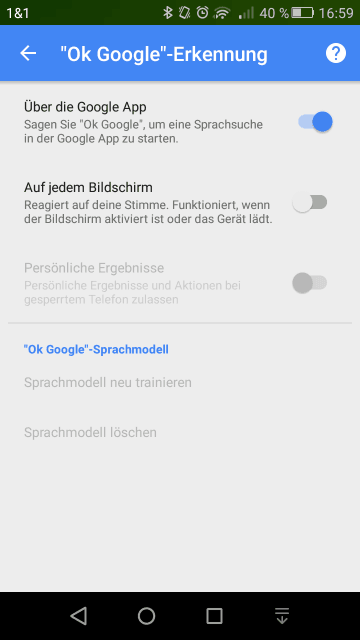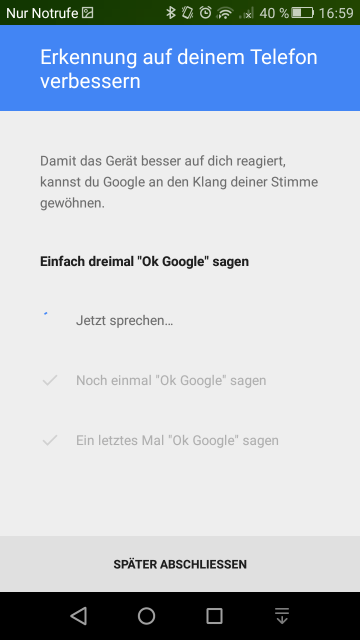So schaffen Sie, dass Ihr Android Smartphone aufs Wort hört
Nicht nur Apples Siri, sondern auch Android Smartphones hören aufs Wort.
Es gibt auch bei Android Handys eine Vielzahl an Möglichkeiten und Sprachbefehlen. Dazu gehören beispielsweise das Aufrufen von Apps und Webseiten, das Einstellen von Erinnerungen und Terminen oder aber auch der Start der Navigation oder das Recherchieren einfacher Informationen im Internet. All das können Sie per Sprachbefehl ausführen.
Start per Sprachbefehl
Es gibt zwei Möglichkeiten, wie Sie den Sprachassistenten starten können. Entweder Sie öffnen ein Google-Suchfenster (direkt in der Google-App, per Widget auf dem Homescreen, in Google Now oder auf der Google Webseite) und tippen hier das Mikrofon-Symbol an oder aber Sie aktivieren in den Google-Einstellungen die automatische Spracherkennung. Dann reicht es, „Ok, Google“ zu sagen und schon startet der Sprachdienst. Zumindest in der Theorie. Ab Android 5.0 haben Sie auch die Möglichkeit diese Funktion wie folgt zu aktivieren:
Gehen Sie in Einstellungen > Sprache und Eingabe > Google Spracheingabe > OK-Google Erkennung. Anschließend haben Sie hier die Auswahl zwischen Auswahl über Google App oder Auf jedem Bildschirm. Hier können Sie sich für eine Auswahl entscheiden und anschließend noch Ihren Sprachassistenten mit Ihrer Stimme einrichten.
Voraussetzung zum Einrichten ist, dass Sie eine aktive Internet-Verbindung haben.
Hier haben wir einige der wichtigsten Kommandos für Sie zusammengestellt. Die Wörter in den Klammern können dabei durch andere Inhalte ersetzt werden:
Nachrichten und Aufgaben
- „Schick eine SMS an [Person]“ schickt eine SMS an den ausgewählten Empfänger. Google fragt dann, welchen Inhalt die Nachricht haben soll und kann die SMS per Sprachkommando abschicken.
- „Schick eine Mail an [Person]“ schickt statt SMS eine E-Mail.
- „Schick eine WhatsApp-Nachricht an [Person]“ erstellt Nachricht im Messenger.
- „Trage am [Wochentag] einen Termin um [Zeit] Uhr ein“ erstellt einen Termin im Kalender.
- „Erinnere mich um [Zeit] Uhr an [Name]“ erstellt eine Erinnerung zur angegebenen Uhrzeit.
- „Erinnere mich an [Name] wenn ich nach / zu [Ort] komme“ liest Standort-Informationen aus und erinnert den Anwender, wenn er einen Ort erreicht.
- „Stelle den Wecker auf [Uhr]“ weckt zur gewünschten Zeit.
- „Starte einen Timer mit [Zahl] Minuten / Stunden“ erinnert, sobald Zeit abgelaufen ist.
- „Ruf [Person] an“ startet ein Telefonat.
Informationen suchen
- „Such nach [Begriff]“ startet eine Google-Suche nach dem jeweiligen Begriff.
- „Was ist [Begriff]?“ sucht nach Definition. Findet Google keine, wird eine Websuche gestartet.
- „Wie alt ist [Person]?“ sucht nach Alter einer Person.
- „Wie groß ist [Person]?“ verrät Größe der gesuchten Person.
- „Wer spielt in [Film / TV-Serie]?“ liefert Informationen über Schauspieler.
- „Wer hat [Songtitel] gesungen?“ liefert Interpreten eines Musikstücks.
- „Mit wem ist [Person] verheiratet?“ sucht nach Partnern von Menschen.
- „Wer hat [Buchtitel / Songtitel / etc.] geschrieben?“ findet Autoren.
- „Öffne [Webseite]“ startet Browser und lädt die gewünschte Webseite.
- „Öffne [App]“ startet gesuchte App.
- „Wie hat [Sportverein] gespielt?“ verrät aktuelle Ergebnisse.
- „Zeig mir die Bundesliga-Tabelle“ zeigt Tabelle an.
- „Wann spielt [Sportverein] das nächste mal?“ zeigt nächsten Spieltermin.
- „Wie viel ist [Zahl] mal [Zahl]?“ Google kann aber auch teilen, addieren und subtrahieren.
Unterwegs
- „Zeig mir eine Karte von [Ort]“ ruft die Karten-Ansicht auf.
- „Bring mich nach [Ort]“ startet Navigation zum gewünschten Ort. Statt Ortsnamens findet Google auch „Arbeit“ und „Zuhause“.
- „Such die/das nächste [Ort]“ führt zur nächsten Tankstelleoder Geldautomaten, je nachdem, was gerade sucht wird.
- „Wie weit ist [Ort] entfernt?“ verrät Distanz zum gesuchten Ort.
- „Wie lange brauche ich noch?“ beantwortet die wichtigste Frage, wenn man gerade unterwegs ist.
- „Was heißt [Wort oder Phrase] auf [Sprache]?“ übersetzt ein Wort oder eine Phrase in eine andere Sprache.
- „Wie spät ist es in [Ort]?“ berechnet Zeitverschiebung zu anderen Orten auf der Welt.
- „Wie ist das Wetter?“ zeigt aktuellen Wetterbericht.
- „Brauche ich einen Regenschirm?“ hilft, trocken zu bleiben.
- „Wie lange hat [Geschäft] geöffnet?“ zeigt Öffnungszeiten.
Bei machen Eingaben müssen nach dem ersten Befehl Details noch genauer festgelegt werden.
Smartphone-Funktionen steuern
Die jetzt folgenden Eingaben starten oder stoppen häufig benutzte Smartphone-Einstellungen.
- „Schalte die Taschenlampe an / aus“
- „Schalte Bluetooth an / aus“
- „Schalte WLAN an / aus“
- „Schalte NFC an / aus“
- „Nimm ein Foto auf“
- „Nimm ein Selfie auf“
- „Spiel [Songtitel] von [Interpret]“ startet den Musikplayer mit dem gewünschten Song.
Wir hoffen Ihnen mit diesen Sprachbefehlen neue Möglichkeiten aufgezeigt zu haben und Ihnen so den Umgang mit Ihrem Smartphone noch erleichtern zu können.